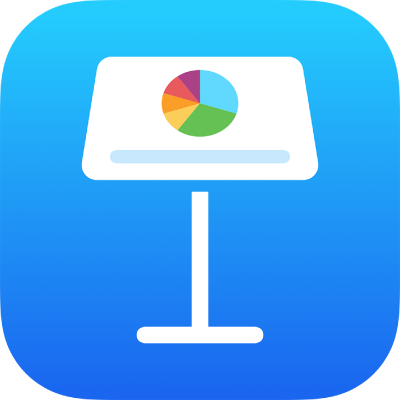
Choisir comment parcourir une présentation sur iPhone
Lors de la conception de votre présentation Keynote, vous pouvez personnaliser la façon dont celle-ci est parcourue. En temps normal, l’intervenant ou le spectateur change de diapositive en touchant la diapositive ou en balayant vers la gauche ou la droite. Toutefois, vous pouvez également configurer votre présentation pour que les diapositives défilent automatiquement ou uniquement lorsque l’intervenant ou le spectateur clique sur un lien présent sur la diapositive.
Pour définir la façon dont votre présentation est parcourue, procédez comme suit :
Accédez à l’app Keynote
 sur votre iPhone.
sur votre iPhone.Ouvrez une présentation, touchez
 dans la barre d’outils, touchez « Options de la présentation », puis touchez « Type de présentation ».
dans la barre d’outils, touchez « Options de la présentation », puis touchez « Type de présentation ».Sélectionnez l’une des options suivantes dans la liste :
Normal : La présentation change de diapositive ou lance les animations lorsque l’intervenant ou le spectateur touche la diapositive ou un lien présent sur celle-ci. Cette option est utile si vous souhaitez présenter les diapositives dans l’ordre.
Liens uniquement : La présentation change de diapositive ou lance les animations uniquement lorsque l’intervenant ou le spectateur touche un lien présent sur la diapositive. Cette option est utile si vous souhaitez présenter un diaporama interactif ou si vous voulez présenter les diapositives dans le désordre. Pour en savoir plus sur l’utilisation de liens pour créer des diaporamas interactifs, consultez la rubrique Ajouter des objets liés pour rendre une présentation interactive.
Lecture automatique : La présentation change de diapositive et lance les animations automatiquement, sans interaction requise pour passer d’une diapositive à une autre. Pour en savoir plus sur les présentations à lecture automatique, consultez la rubrique Configurer une présentation pour qu’elle avance automatiquement.
Pour fermer les commandes « Type de présentation », touchez OK.
Pour lire la présentation, touchez la diapositive avec laquelle vous souhaitez commencer pour la sélectionner dans le navigateur de diapositives ou le mini panorama, puis touchez ![]() .
.